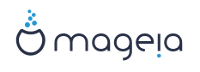DrakX автоматично вибирає відповідну розкладку клавіатури до вибраної вами мови. Якщо у списку програми не виявиться відповідної розкладки, буде використано типову американську розкладку.
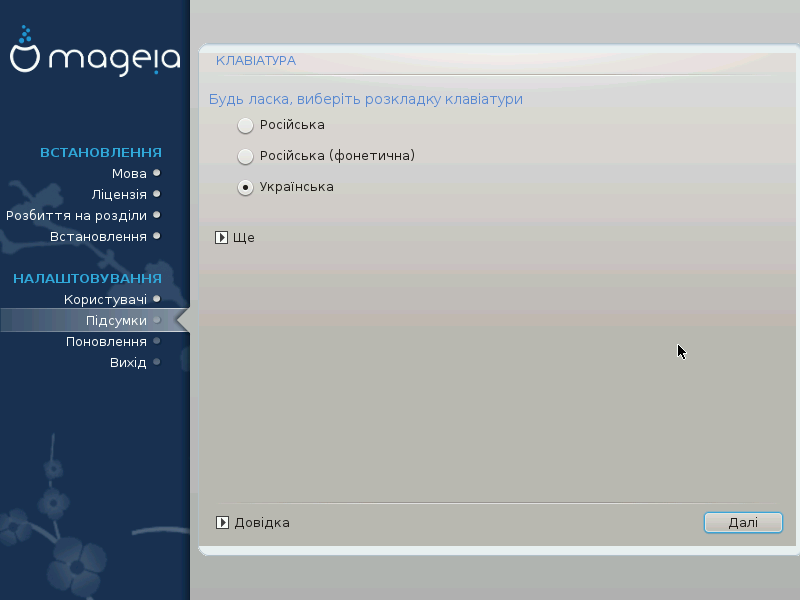
Переконайтеся, що програма зробила правильний вибір, або виберіть іншу розкладку клавіатури. Якщо ви не можете визначитися з потрібною вам розкладкою, ознайомтеся з документацією до вашого комп’ютера або надішліть запит до його виробника. Крім того, на деяких з клавіатур можна знайти позначку, яка містить дані щодо розкладки клавіатури. Також корисним може бути ознайомлення із вмістом сторінки: uk.wikipedia.org/wiki/Розкладка_клавіатури.
Якщо пункту вашої клавіатури не буде у показаному списку, натисніть кнопку для ознайомлення з повним списком, з якого ви можете вибрати модель клавіатури.
Якщо вами було вибрано розкладку з нелатинськими символами, програма покаже додаткове діалогове вікно, за допомогою якого ви зможете визначитися зі способом перемикання між латинською і нелатинською розкладками.